Nếu ứng dụng Verizon của tôi không hoạt động, bạn sẽ bị cắt khỏi việc quản lý tài khoản của mình, kiểm tra việc sử dụng dữ liệu của bạn và thanh toán hóa đơn của bạn khi đang di chuyển. Hầu hết các vấn đề, như lỗi đăng nhập, lỗi liên tục hoặc lỗi kết nối, có thể được truy nguyên từ một vài nguyên nhân phổ biến. Trước khi bạn dành thời gian liên hệ với hỗ trợ, tám bước khắc phục sự cố đáng tin cậy này sẽ giải quyết phần lớn các vấn đề và khiến ứng dụng hoạt động trở lại. Kết nối yếu hoặc không ổn định là nguyên nhân chính của sự cố ứng dụng. Khởi động lại điện thoại của bạn: Một khởi động lại đơn giản xóa bộ nhớ tạm thời và có thể sửa nhiều trục trặc bất ngờ. Kiểm tra các bản cập nhật: Truy cập App Store hoặc Google Play Store và đảm bảo cả ứng dụng Verizon của tôi và hệ điều hành điện thoại của bạn (iOS hoặc Android) được cập nhật lên phiên bản mới nhất.
8 sửa lỗi hàng đầu khi ứng dụng Verizon của tôi không hoạt động
Nếu danh sách kiểm tra ban đầu không hoạt động, các giải pháp đã được chứng minh này sẽ giải quyết các vấn đề sâu sắc hơn với hiệu suất và kết nối của ứng dụng.
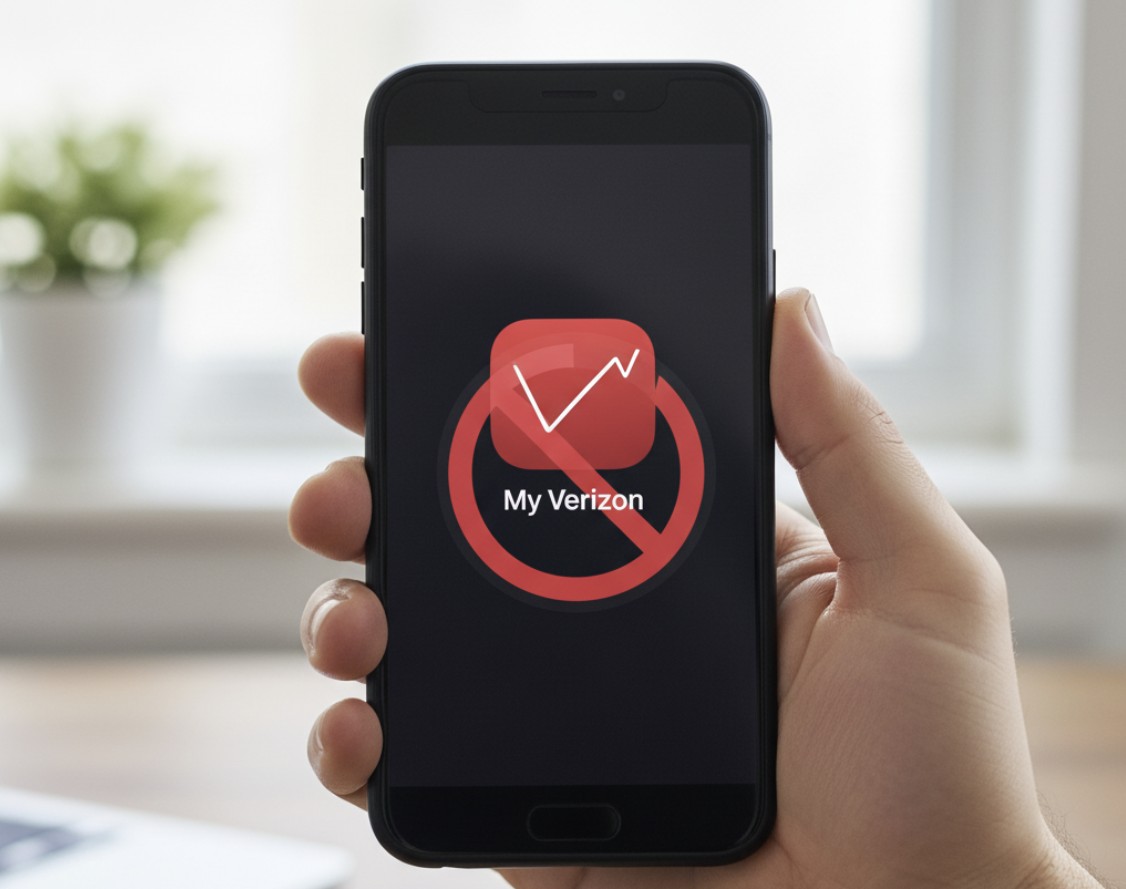
1. Xóa bộ đệm và dữ liệu của ứng dụng (Android)
Theo thời gian, ứng dụng Verizon của tôi lưu trữ các tệp tạm thời (bộ đệm) có thể bị hỏng, dẫn đến sự cố và đóng băng. Xóa bộ nhớ cache này là một bản sửa lỗi hiệu quả cao. Đầu tiên, nhấn xóa bộ đệm . Nếu sự cố vẫn còn, bạn có thể quay lại màn hình này và nhấn Clear Storage (hoặc Clear Data ), sẽ thiết lập lại hoàn toàn ứng dụng. Lưu ý rằng bạn sẽ phải đăng nhập lại sau khi xóa lưu trữ.
2. Cài đặt lại ứng dụng Verizon của tôi
Nếu xóa bộ đệm không hoạt động hoặc nếu bạn đang ở trên iPhone, cài đặt mới là bước tốt nhất tiếp theo. Xóa ứng dụng xóa tất cả dữ liệu của nó và mọi tệp bị hỏng và cài đặt lại nó đảm bảo bạn có phiên bản mới nhất, rõ ràng nhất. Khi nó biến mất, hãy khởi động lại thiết bị của bạn và sau đó tải xuống một bản sao mới từ App Store hoặc Google Play Store.
3. Đặt lại cài đặt mạng điện thoại của bạn
Cài đặt mạng không chính xác hoặc bị hỏng trên thiết bị của bạn có thể ngăn ứng dụng Verizon của tôi giao tiếp với các máy chủ của nó, ngay cả khi Internet của bạn dường như hoạt động khác. Đặt lại chúng khôi phục các tham số kết nối mặc định. Trên Android : Truy cập Cài đặt> Hệ thống> Đặt lại tùy chọn> Đặt lại cài đặt mạng di động hoặc đặt lại Wi-Fi, Mobile & Bluetooth . Lưu ý: Điều này sẽ xóa mật khẩu Wi-Fi đã lưu và các thiết bị Bluetooth được ghép nối, vì vậy bạn sẽ phải kết nối lại chúng sau đó.
4. Giải quyết các vấn đề đăng nhập và xác thực chung
Nếu bạn không thể đăng nhập, vấn đề có thể là thông tin đăng nhập hoặc tính năng bảo mật của bạn. Nếu điều đó thất bại, tạm thời vô hiệu hóa bất kỳ VPN nào bạn có thể sử dụng, vì nó có thể can thiệp vào kiểm tra bảo mật của Verizon. Một số người dùng đã báo cáo rằng việc tạo hồ sơ Verizon mới của tôi bằng cách sử dụng số điện thoại di động của họ vì ID người dùng có thể bỏ qua các lỗi đăng nhập liên tục.
5. Miễn phí lưu trữ điện thoại của bạn
Giống như bất kỳ ứng dụng nào, Verizon của tôi cần một lượng không gian trống nhất định để chạy trơn tru. Nếu bộ nhớ của điện thoại của bạn gần đầy, ứng dụng có thể bị sập, đóng băng hoặc không tải. Nếu nó thấp, hãy thử xóa các video, ảnh hoặc ứng dụng cũ mà bạn không còn sử dụng để giải phóng ít nhất một vài gigabyte.
6. Force Dừng ứng dụng
Buộc ứng dụng đóng hoàn toàn có thể dừng một quy trình bị kẹt trong một vòng lặp hoặc gây ra sự cố hiệu suất. Đây là một phiên bản mạnh mẽ hơn của đơn giản là quét ứng dụng ra khỏi màn hình ứng dụng gần đây của bạn. Cách thực hiện (iOS): vuốt lên từ dưới cùng của màn hình (hoặc nhấn gấp đôi nút home) để mở trình chuyển đổi ứng dụng, sau đó vuốt thẻ ứng dụng Verizon của tôi lên và tắt màn hình.
7. Kiểm tra sự ngừng hoạt động của dịch vụ Verizon
Đôi khi, sự cố không phải là điện thoại của bạn hoặc ứng dụng của nó là mạng của Verizon. Nếu dịch vụ của họ giảm trong khu vực của bạn, ứng dụng sẽ không thể kết nối để truy xuất thông tin tài khoản của bạn.
8. Vô hiệu hóa các tính năng mạng có vấn đề
Điện thoại thông minh hiện đại có các tính năng được thiết kế để cải thiện kết nối của bạn, nhưng đôi khi chúng có thể can thiệp vào cách ứng dụng hoạt động. Trên Android, hãy tìm một cài đặt tương tự, có thể được gọi là “chuyển sang dữ liệu di động” hoặc “Tránh các kết nối Wi-Fi xấu”, và tắt để xem nó có giải quyết được vấn đề không.